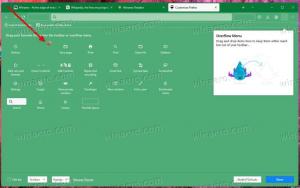Comment activer la barre des favoris dans Microsoft Edge
Windows 10 est livré avec un nouveau navigateur par défaut, Microsoft Edge. C'est une application universelle qui prend en charge les extensions, un moteur de rendu rapide et une interface utilisateur simplifiée. L'interface utilisateur n'a malheureusement pas de barre de favoris activée par défaut. Dans cet article, nous allons voir comment activer cette barre.
Lorsqu'elle est activée, la barre des favoris affiche des liens vers les sites Web que vous avez ajoutés à vos favoris. C'est très utile, car vous pouvez ouvrir le site ou la page que vous avez mis en signet en un seul clic. Il ne sera pas nécessaire d'ouvrir le hub Favoris et de trouver le lien dans la liste.
La barre des favoris n'est pas activée dans le navigateur Edge. Il est caché. Souvent, les utilisateurs qui sont passés à Edge à partir d'Internet Explorer ou d'autres navigateurs n'ont pas idée que le navigateur dispose d'une telle barre, car Edge a l'air très simple et moins riche en fonctionnalités. Vous devez modifier l'une des options dans les paramètres du navigateur.
Pour activer la barre des favoris dans Microsoft Edge, procédez comme suit.
- Ouvrez Edge et cliquez sur le bouton Paramètres avec les trois points.
- Dans le volet Paramètres, cliquez sur l'élément Paramètres.
- Dans Paramètres, faites défiler jusqu'à la section Barre des favoris et activez l'option Afficher la barre des favoris. Voir la capture d'écran ci-dessous:
Cela rend la barre des favoris visible. Maintenant, vous pouvez y ajouter quelque chose. Ouvrez le hub Favoris et réorganisez vos favoris. Vous verrez le dossier appelé "Barre de favoris" comme indiqué ci-dessous.
Faites glisser les signets souhaités de la liste dans ce dossier. Le navigateur les affichera dans la barre des favoris, vous pourrez donc y accéder instantanément.
Astuce: Découvrez comment exporter les favoris vers un fichier dans Edge.
Edge a lentement gagné en fonctionnalités depuis ses débuts dans Windows 10 RTM Build 10240. Microsoft a publié Edge en tant que successeur d'Internet Explorer pour offrir une expérience plus fluide et une prise en charge des normes Web modernes. Bien qu'elle ait commencé comme une application barebone, elle disposait déjà de nombreuses fonctionnalités utiles telles que rallonges, EPUB Support, Mettre les onglets de côté (groupes d'onglets),Aperçus des onglets, et un Thème sombre. Dans les versions plus récentes de Windows 10, il est également protégé par Windows Defender Application Guard.